آموزش برقراری تماس تصویری در واتساپ (Whatsapp)
- چهارشنبه ۲ بهمن ۱۳۹۸
- آموزش نرم افزار ~ آموزش و ترفند

برقراری تماس تصویری در واتساپ (Whatsapp) بسیار ساده و کاربردی است. واتساپ یکی از بهترین و محبوب ترین پیام رسانهای دنیا است. در ایران نیز افراد بسیار زیادی از این پیام رسان استفاده میکنند. واتساپ بعد از مدتها، امکان برقراری تماس تصویری را به امکانات خود اضافه کرد تا کاربران بتوانند علاوه بر تماس صوتی، تماس تصویری هم باهم برقرار کنند. با اضافه شدن این قابلیت، واتس اپ تبدیل به یک پیام رسان تمام عیار شد. به همین علت تصمیم گرفتیم در این مقاله به شما روش برقراری تماس تصویری را با استفاده از پیام رسان واتس اپ به شما آموزش دهیم تا شما هم بتوانید با دوستان و مخاطبان خودتان به صورت تصویری ارتباط برقرار کنید.
در ادامه همراه با گویا تک باشید...
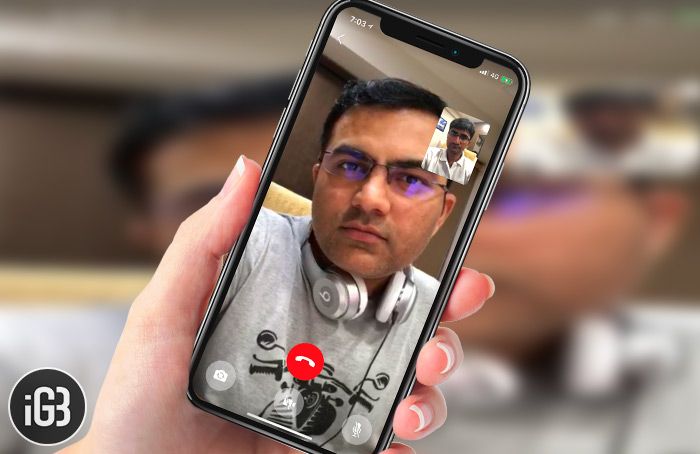
آموزش برقراری تماس تصویری در واتساپ (Whatsapp)
فهرست سرفصل ها
آموزش گام به گام برقراری تماس تصویری در پیام رسان واتساپ
اولین کاری که باید انجام بدهید این است که مطمئن شوید از آخرین نسخه واتساپ استفاده میکنید. روش کار بسیار آسان است و مثل تماس صوتی است. برای برقراری تماس تصویری مراحل زیر را انجام دهید. پس ابتدا از لینک زیر آخرین نسخه واتساپ را دریافت و نصب کنید:
⦁ از لیست مخاطبان و یا از لیست چتها، فردی را میخواهید با او چت کنید را انتخاب کنید و وارد صفحه چت شوید.
⦁ در این مرحله بر روی آیکون ویدئو که در بالای صفحه و در کنار آیکون تماس قرار دارد کلیک کنید.
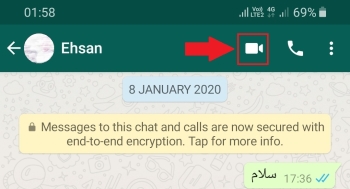
آیکون برقراری تماس تصویری واتساپ
⦁ در این مرحله از شما میپرسد آیا میخواهید یک تماس ویدئویی را آغاز کنید. بر روی call کلیک کنید.
⦁ بعد از کلیک وارد صفحه تماس با فرد خواهید شد.
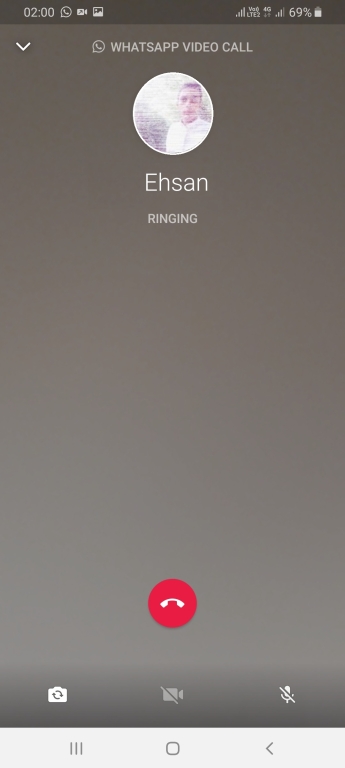
تماس تصویری واتساپ whatsapp
به محض اینکه طرف مقابل به تماس تصویری شما پاسخ داد و ارتباط با موفقیت برقرار شد، شما صدا و تصویر طرف مقابل را خواهید داشت و میتوانید به گفتگو به صورت تصویری بپردازید.
همچنین شما میتوانید با استفاده از آیکونهایی پایین صفحه اقدام به تغییر دوربین ، قطع دوربین و قطع میکروفن کنید.
اگر هم شخصی خواست با شما تماس تصویری برقرار کند، بر روی گوشی شما نام مخاطب و عکس بر روی گوشی شما (شبیه تماس صوتی عادی) نمایش داده خواهد شد و اگر مایل باشید میتوانید پاسخ فرد مقابل را بدهید و گفتگوی تصویری خود را آغاز کنید.
چند نکته در رابطه با تماس تصویری واتساپ
⦁ هنگام دریافت و یا برقراری تماس ویدئویی، مطمئن باشید که دارای اینترنت قوی هستید. زیرا با اینترنت ضعیف نمیتوانید تماس تصویری داشته باشید و یا اگر برقرار شود ممکن است کیفیت صدا و تصویر خیلی پایین باشد.
⦁ تماس تصویری فقط برای کاربرانی که اندروید 4.1 ، آیفون با IOS 8.0 و ویندوز 8.1 ، به بالا دارند امکان پذیر است. و همچنین فقط با افرادی میتوانید تماس تصویری داشته باشید که طرف مقابل هم از واتساپ استفاده کند.
دیدگاه شما در رابطه با این مقاله آموزشی واتساپ چیست؟
نظر خود را برای ما ارسال کنید. همچنین اگر دارای سوال یا مشکلی باشید ما به آن پاسخ خواهیم داد.
موفق و پیروز باشید...








